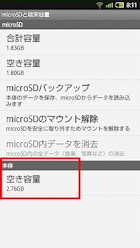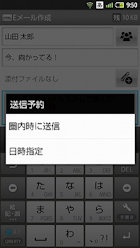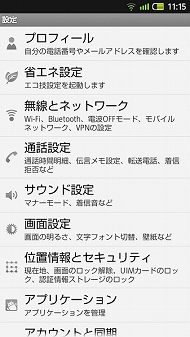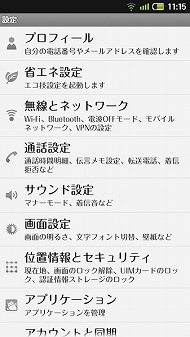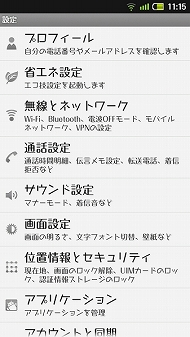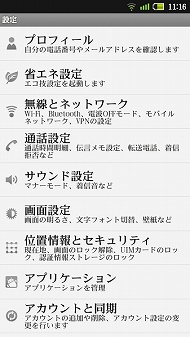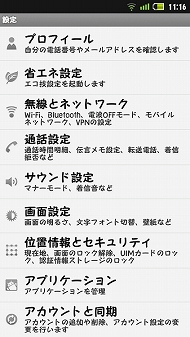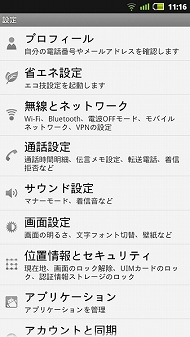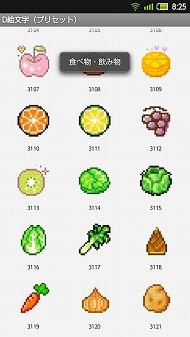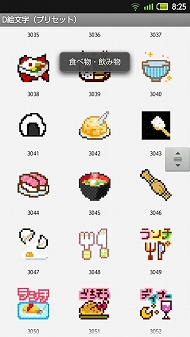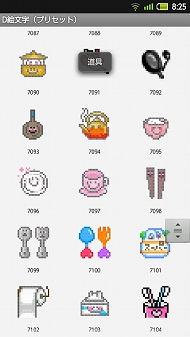疑問を解決!――「AQUOS PHONE IS13SH」に乗り換えるべき17の理由(2/3 ページ)
質問7:アプリをたくさんインストールできる?
Android 2.2以降を搭載しているスマートフォンは、ダウンロードしたアプリをmicroSD内に保存することもできる。ただ、一般的には、外部メモリよりも本体メモリに保存した方がデータの読み込みが速く、アプリを快適に使える。また、外部メモリに保存できないアプリも少なくない。アプリをたくさん快適に使いたいなら、データフォルダ容量は大切なポイントだ。
IS13SHの、ユーザーが使えるデータフォルダ容量は約2.8Gバイトで、このクラスのスマートフォンでは比較的容量が多い方だ。5Mバイトのアプリでも、550個以上インストールできる計算。ゲームはデータ量が大きく10Mバイト以上になるものも多いが、それでも250個以上インストールできる容量だ。IS13SHなら容量不足を心配せずにアプリを楽しめるはずだ。
質問8:簡易留守録もあるってホント?
ケータイではおなじみの簡易留守録機能「伝言メモ」。スマートフォンでは一部の機種にしか搭載されていないが、IS13SHにはもちろん搭載されている。電話に出られないときでも、圏内なら相手からのメッセージを本体内のメモリに保存。保存されたデータは圏外にいるときでもサッと確認できる。
質問9:全面タッチパネルって文字入力しにくくない?
IS13SHは、前面に物理キーがまったくないフルタッチパネルスタイルを採用している。そのため、初めてスマートフォンを使う人は、画面タッチだけのキー入力に不安を覚えるかもしれない。
しかし、IS13SHのタッチパネルは非常に反応がよく、軽いタッチでも素早くレスポンスが返ってくる。少し操作するだけで、すぐ慣れて、自在に操作できるようになるはずだ。また、キーをタッチするとバイブレーションでフィードバックするキー操作バイブも設定できる。しっかりしたバイブレーションなので、クリック感のないタッチパネルでも、入力したことがきちんと分かる。キーのバイブ設定は「設定」→「言語とキーボード」→「iWnn IME - SH edtion」→「キー操作バイブ」にチェックを入れるとオンになる。
文字入力はケータイ的な12キー入力、PCと同じQWERTYキー入力に加え、手書き入力にも対応。スマートフォンのタッチ入力に慣れない人でも、これなら普通に文字を書くように入力できるはずだ。また、12キー入力はケータイと同じように連打での入力はもちろん、キーから4方向に指を弾くフリック入力にも対応。画面サイズに比例して各キーも大きく、爪が長い女性でも入力しやすい。
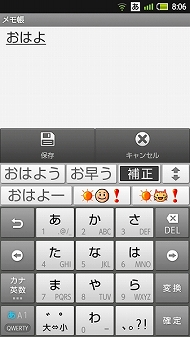
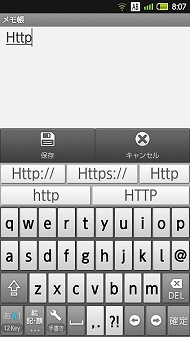
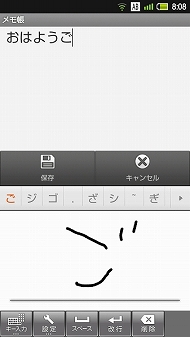 12キー入力、QWERTY入力、手書き入力の3種類の入力方法に対応し、好みやシーンに応じて選べる。手書き入力は、12キーで「手書き」キーを長押しすると切り替わり、「キー入力」をタップすると12キー入力に戻る。12キーとQWERTYキーは、キーボードの一番左下のキーを長押しすると交互に切り替わる
12キー入力、QWERTY入力、手書き入力の3種類の入力方法に対応し、好みやシーンに応じて選べる。手書き入力は、12キーで「手書き」キーを長押しすると切り替わり、「キー入力」をタップすると12キー入力に戻る。12キーとQWERTYキーは、キーボードの一番左下のキーを長押しすると交互に切り替わる質問10:メールの送信予約はできる?
電波の届かない圏外から圏内に入ったときに、自動でメールを送信してくれる圏内自動メール送信機能は、ケータイで好評な機能だが、スマートフォンには搭載されていない場合が多い。
IS13SHにはこの便利機能が採用されており、圏外で送信できなかったEメールやCメールを、圏内に入ったときに自動で送信してくれる。また、メール作成時に送信日時を指定して送ることもできる。
質問11:フォントは変えられる?
IS13SHには「モリサワ 新ゴ R」「モリサワ 丸フォーク M」「モリサワ はせトッポ R」「LC明朝」「SHクリスタルタッチ」「Droid Sans」の6種類のフォントを内蔵し、好みに合わせて設定できる。
さらに、「フォントマネージャー」アプリを使うと、Android マーケットから簡単に他のフォントをダウンロードして追加できる。ボタンをタップするとAndroid マーケットに接続し、配信されているフォントが表示される。
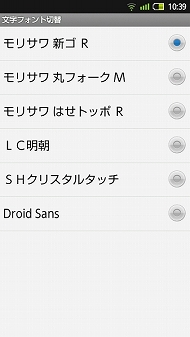
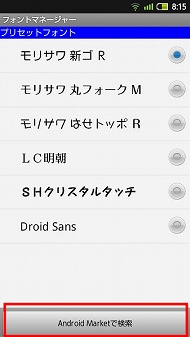 フォントの切り替えは設定の「画面設定」→「文字フォント切替」から行える(写真=左)。ランチャーの「ツール/ユーティリティ」にある「フォントマネージャー」アプリ。「Android Marketで検索」にタッチするとAndroid マーケットに接続し、配信されているフォントが表示される(写真=右)
フォントの切り替えは設定の「画面設定」→「文字フォント切替」から行える(写真=左)。ランチャーの「ツール/ユーティリティ」にある「フォントマネージャー」アプリ。「Android Marketで検索」にタッチするとAndroid マーケットに接続し、配信されているフォントが表示される(写真=右)質問12:かわいいデコレーションメールを作りたい!
IS13SHではデコレーションメールももちろん利用できる。「装飾」ボタンを使って文字の色やサイズを変えたり、豊富なデコレーション絵文字から選んで挿入したりして、自由にデコレーションメールを作成できる。ただ、1つ1つデコレーションしていくのは自由度が高すぎて、作るのが多少面倒に感じられるのも確かだ。
もっと簡単にかわいいデコレーションメールを作りたいなら「速デコ」機能を利用しよう。これを使うと、背景に色が付いてデコレーション絵文字が自動で挿入されたカラフルなメールを、ワンタッチで作れる。使い方は通常のメールを作成する手順と同じ。メール本文を入力し、書き終わったらキーボード上にある「速デコ」ボタンにタップするだけだ。スマートフォンでもデコレーションメールをもっと気軽に楽しめる。
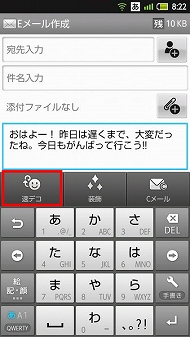
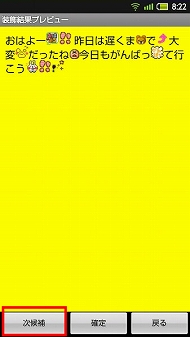 通常のメールを作成するのと同じように本文にテキストを入力した後、キーボードの上にある「速デコ」ボタンをタッチする(写真=左)。自動で背景色が変わり、デコレーション絵文字が挿入される。気に入らない場合は「次候補」をタップすると別のデコレーションを確認できる
通常のメールを作成するのと同じように本文にテキストを入力した後、キーボードの上にある「速デコ」ボタンをタッチする(写真=左)。自動で背景色が変わり、デコレーション絵文字が挿入される。気に入らない場合は「次候補」をタップすると別のデコレーションを確認できるCopyright © ITmedia, Inc. All Rights Reserved.
提供:シャープ株式会社
アイティメディア営業企画/制作:ITmedia +D 編集部/掲載内容有効期限:2011年12月8日